如何设置电脑宽带时间?
在当今数字化时代,宽带网络已成为我们日常生活和工作中不可或缺的一部分,有时我们可能需要调整电脑的宽带连接时间,以适应不同的需求或优化网络性能,本文将详细介绍如何设置电脑宽带时间,帮助您更好地管理和控制您的网络连接。
了解宽带时间设置的重要性
宽带时间设置通常指的是对电脑与宽带路由器之间的连接时间进行管理,这可能包括自动连接、定时断开、休眠模式等设置,合理地设置这些参数可以帮助您节省带宽资源,提高网络使用效率,甚至在某些情况下还能保护您的网络安全。
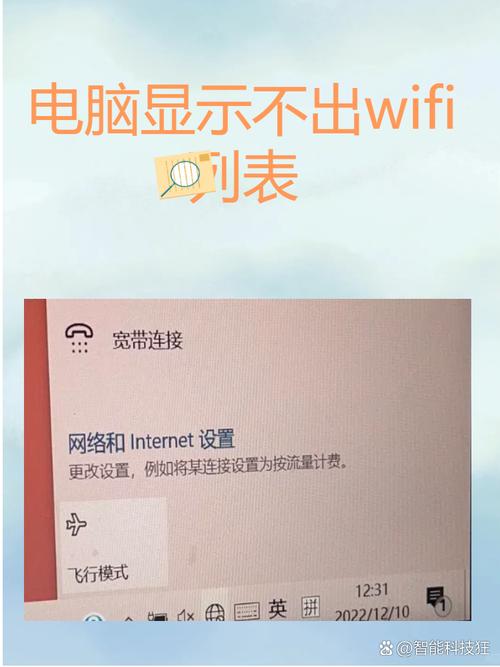
设置步骤
1. 访问路由器设置界面
打开浏览器:确保你的电脑已经连接到路由器的网络,打开任意一款网页浏览器。
输入路由器IP地址:在地址栏中输入路由器的IP地址(通常是192.168.0.1或192.168.1.1),并按下回车键,这个IP地址可以在路由器背面的标签上找到,或者查看路由器的说明书。
登录路由器:输入用户名和密码(初始用户名和密码通常都是“admin”),然后点击登录按钮,如果你之前修改过这些信息,请使用你自己设置的用户名和密码。
2. 寻找宽带时间设置选项
进入高级设置:成功登录后,你会看到路由器的管理界面,你需要找到“高级设置”、“系统工具”或类似的选项。

定位宽带时间设置:在高级设置中,寻找与“宽带控制”、“带宽管理”或“上网控制”相关的选项,这个选项的具体位置可能会因路由器品牌和型号的不同而有所差异。
3. 配置宽带时间
启用宽带控制:如果路由器支持宽带控制功能,通常会有一个开关或复选框来启用该功能,勾选或开启它。
设置时间段:你可以为特定的设备或应用程序设置允许或禁止上网的时间段,你可以设置孩子只能在晚上8点到10点之间上网。
保存设置:完成配置后,别忘了点击“保存”或“应用”按钮,使设置生效。
4. 测试设置效果
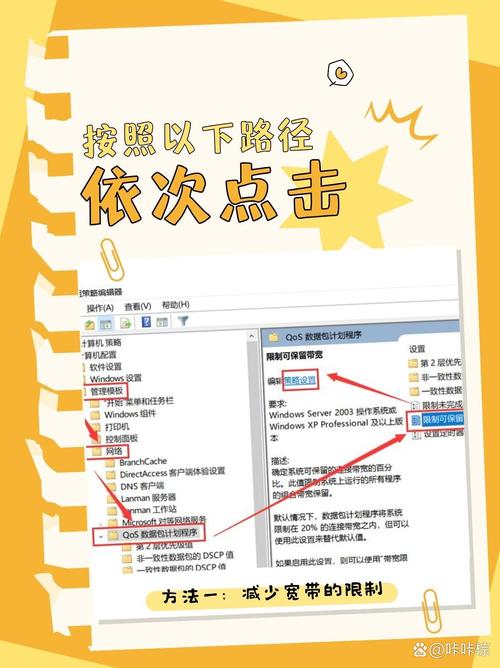
断开并重新连接网络:为了确保设置已经生效,你可以尝试断开电脑与路由器的连接,然后重新连接。
检查网络状态:观察网络连接是否正常,以及是否按照你设定的时间进行控制。
注意事项
备份原始设置:在进行任何更改之前,建议备份路由器的原始设置,以便在出现问题时能够恢复到初始状态。
谨慎操作:不要随意更改不熟悉的设置,以免影响路由器的正常工作。
定期检查:定期检查路由器的设置,确保它们仍然符合你的需求。
常见问题解答(FAQs)
Q1: 如果忘记了路由器的登录密码怎么办?
A1: 如果你忘记了路由器的登录密码,可以尝试以下方法找回或重置密码:
查看路由器背面的标签或说明书,看是否有默认的密码提示。
尝试使用常见的默认密码组合,如“admin/admin”或“admin/1234”。
如果以上方法都不奏效,你可以尝试将路由器恢复到出厂设置,在路由器上有一个“重置”按钮,长按几秒钟即可恢复出厂设置,但请注意,这将删除所有自定义设置。
Q2: 如何更改路由器的WiFi名称和密码?
A2: 要更改路由器的WiFi名称和密码,请按照以下步骤操作:
重复上述第一步,访问路由器的设置界面。
在设置界面中,寻找与“无线设置”或“WiFi设置”相关的选项。
在无线设置页面中,你应该能看到当前的WiFi名称(SSID)和密码,输入你想要的新名称和密码。
确保新密码足够复杂,以提高网络安全性。
保存设置并重启路由器(如果需要的话),新的WiFi名称和密码应该立即生效。
通过遵循上述步骤和注意事项,你应该能够成功地设置和管理你的电脑宽带时间,这不仅可以提高你的网络使用效率,还能帮助你更好地控制和管理家庭网络环境。
各位小伙伴们,我刚刚为大家分享了有关如何设置电脑宽带时间?的知识,希望对你们有所帮助。如果您还有其他相关问题需要解决,欢迎随时提出哦!










